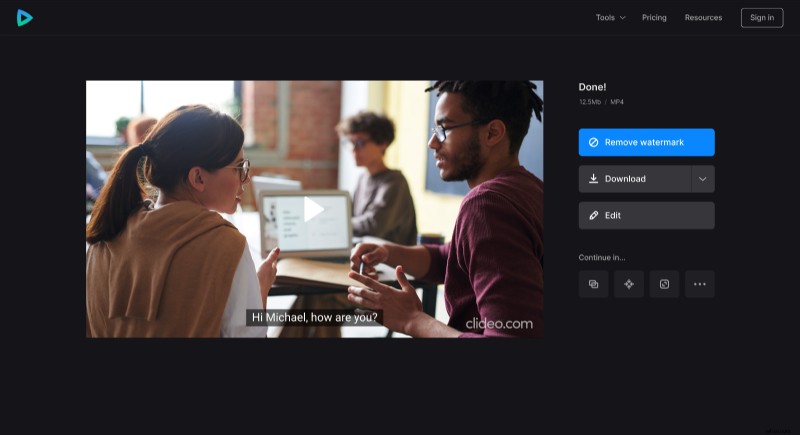Come utilizzare un generatore di file SRT
C'è un modo semplice per creare i tuoi sottotitoli! Prima di tutto, scopriamo cos'è un file SRT? SRT è l'acronimo di SubRip Text ed è un formato utilizzato per incorporare didascalie video. In poche parole, un file SRT è un documento di testo che contiene informazioni sui sottotitoli, come i codici temporali di inizio e fine, nonché il testo di tutte le sequenze di sottotitoli. Ma come crearlo?
In realtà, non è affatto difficile! Con il nostro generatore di sottotitoli, tutto ciò di cui hai bisogno è una connessione Internet e un video. Inoltre, se hai bisogno di creare sottotitoli quando sei lontano dal tuo PC, puoi utilizzare lo strumento anche sul tuo smartphone.
Il resto è semplice, basta seguire le istruzioni qui sotto.
-
Aggiungi un video
Apri il generatore di sottotitoli di Clideo.
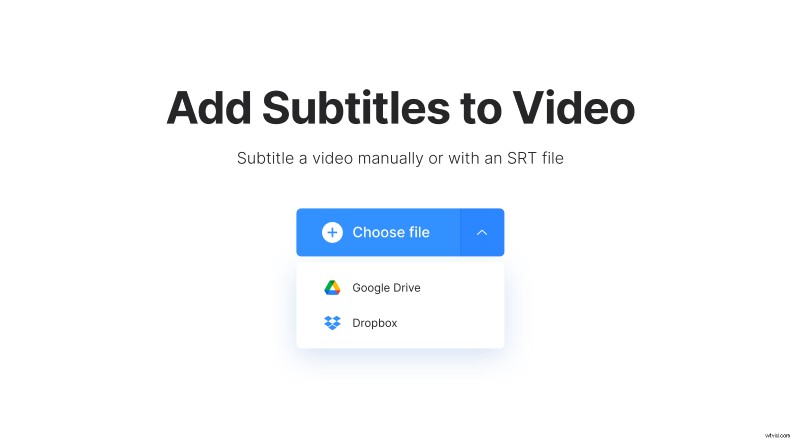
Premi il pulsante “Scegli file” per aggiungere il video dal tuo PC o smartphone. Se è archiviato su Google Drive o Dropbox, c'è anche un'opzione per aggiungere file da loro:passa il mouse sopra la freccia rivolta verso il basso sullo stesso pulsante e scegli l'archivio cloud di cui hai bisogno.
Una volta caricato il video, potrai scegliere come aggiungere i sottotitoli. Se devi crearli, fai clic sull'opzione "Aggiungi manualmente".
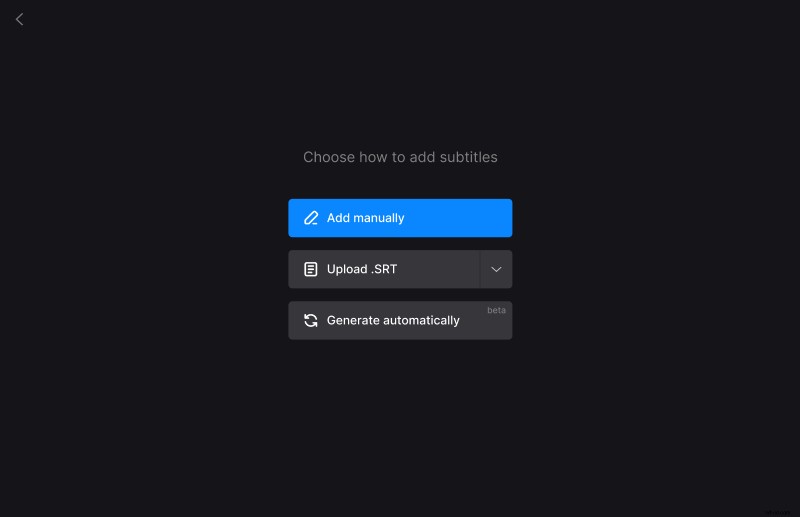
Puoi anche aggiungere un file SRT al video se ne hai uno ma desideri modificarne il testo o i codici temporali:per farlo, scegli l'opzione "Carica .SRT" e carica il file.
-
Crea sottotitoli
Nella pagina successiva, puoi aggiungere e modificare i sottotitoli tramite le opzioni sul lato destro.
Se viene scelta la scheda "Sottotitoli", c'è già una casella in cui puoi scrivere il testo per i tuoi sottotitoli. Per aggiungere più caselle, fai clic sul segno più sulla casella o sul pulsante "+ Aggiungi sottotitolo". Puoi aggiungere tutte le scatole di cui hai bisogno.
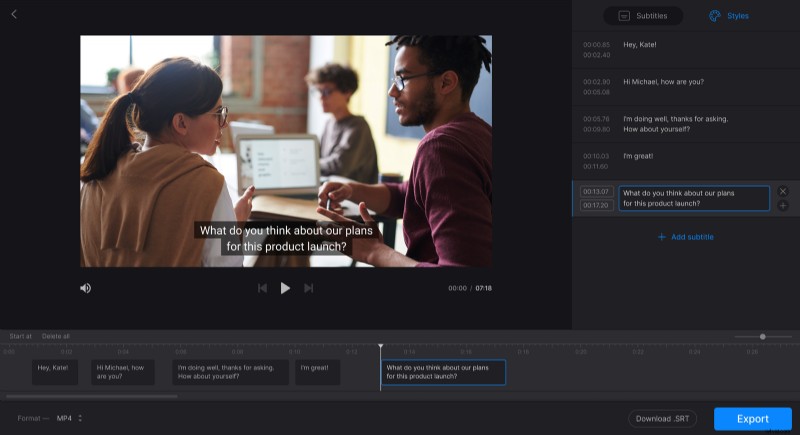
Anche i codici temporali possono essere impostati qui. Scrivili manualmente nelle sezioni temporali sul lato sinistro della casella di testo o trascina le maniglie dei sottotitoli nella timeline sotto il player.
Passa alla scheda "Stili" per modificare il carattere dei sottotitoli, il colore, lo sfondo, le dimensioni e l'allineamento.
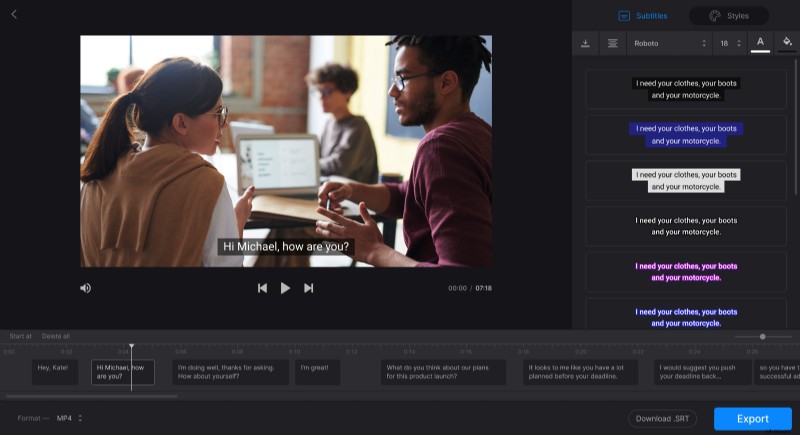
Puoi anche cambiare il formato del video tramite l'opzione con lo stesso nome in fondo alla pagina.
Se hai solo bisogno di scaricare un file SRT, usa semplicemente l'opzione "Scarica .SRT". Altrimenti, fai clic sul pulsante "Esporta".
-
Scarica il risultato finale
Guarda l'anteprima per verificare se tutto è impostato correttamente. Se devi modificare qualcosa, fai clic su "Modifica" per tornare alla pagina precedente. E se tutto sembra a posto, salva il video sul tuo dispositivo o caricalo su Dropbox o Google Drive.